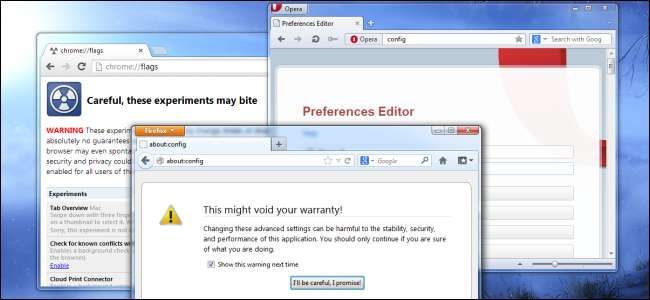
เบราว์เซอร์เต็มไปด้วยการตั้งค่าและตัวเลือกซึ่งหลายรายการถูกซ่อนไว้ แต่ละเบราว์เซอร์มีสถานที่ที่คุณสามารถเปลี่ยนการตั้งค่าขั้นสูงที่ไม่มีในหน้าต่างตัวเลือกมาตรฐาน
โปรดทราบว่าการเปลี่ยนแปลงการตั้งค่าบางอย่างอาจส่งผลเสียต่อประสิทธิภาพความเสถียรหรือความปลอดภัยของเบราว์เซอร์ของคุณ การตั้งค่าเหล่านี้จำนวนมากถูกซ่อนด้วยเหตุผล
Google Chrome
การตั้งค่าที่เสถียรของ Google Chrome จะแสดงอยู่ในหน้าการตั้งค่า อย่างไรก็ตาม Chrome มีหน้าเว็บที่คุณสามารถเปลี่ยนการตั้งค่าการทดลองและเปิดใช้คุณลักษณะทดลองได้ ตัวเลือกเหล่านี้อาจเปลี่ยนแปลงหรือหายไปได้ตลอดเวลาและไม่ควรถือว่าเสถียร สิ่งเหล่านี้อาจทำให้เกิดปัญหาร้ายแรงดังนั้นคุณต้องยอมรับความเสี่ยงเอง
หากคุณต้องการดูและปรับการตั้งค่าเหล่านี้ให้พิมพ์ chrome: // ธง หรือ เกี่ยวกับ: ธง ลงในแถบที่อยู่ของ Chrome แล้วกด Enter

ตัวอย่างเช่นการตั้งค่าบางอย่างที่คุณจะพบที่นี่ในขณะนี้รวมถึงความสามารถในการเปิดใช้งานเครื่องเรียกใช้งานแอปสไตล์ Chrome OS บนแถบงาน Windows ของคุณ (“ แสดงตัวเรียกใช้แอป Chrome”) ซิงค์ Favicons ของคุณโดยเป็นส่วนหนึ่งของการซิงค์แท็บที่เปิดอยู่ของ Chrome (“ เปิดใช้งานการซิงค์ไอคอนแท็บ Fav”) และบันทึกหน้าเว็บทั้งหมดเป็นไฟล์ MTHML ไฟล์เดียว (“ บันทึกเพจเป็น MHTML”)
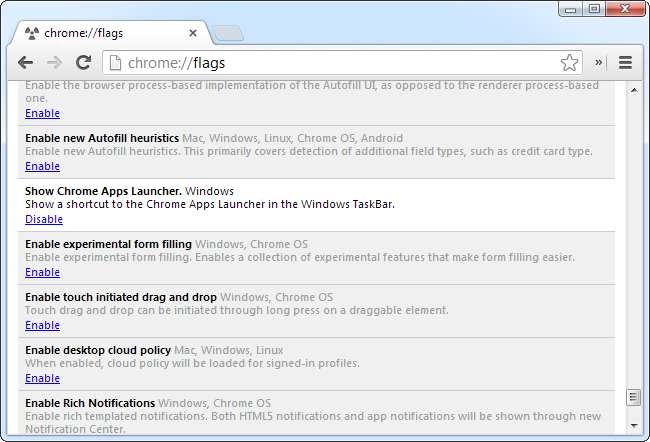
หลังจากเปลี่ยนการตั้งค่าคุณจะต้องรีสตาร์ท Chrome เพื่อให้การเปลี่ยนแปลงมีผล
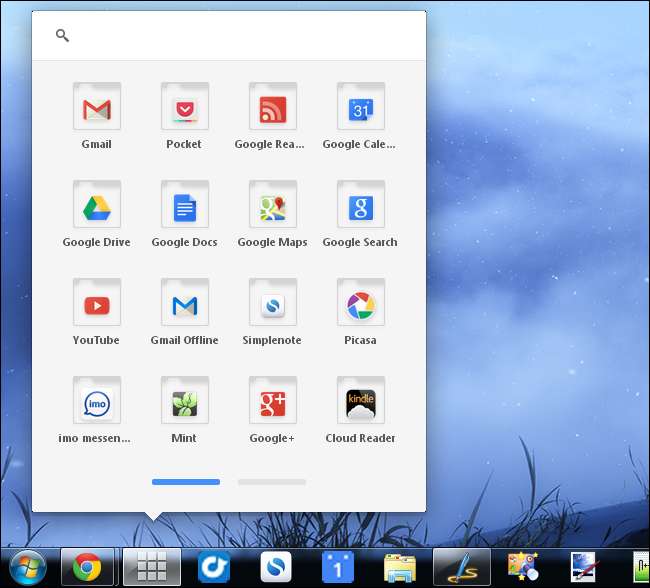
Mozilla Firefox
ในการเข้าถึงการตั้งค่าขั้นสูงของ Firefox พิมพ์ เกี่ยวกับ: config ลงในแถบที่อยู่แล้วกด Enter คุณจะเห็นหน้าคำเตือน ใช้คำเตือนอย่างจริงจังคุณอาจทำให้เกิดปัญหาร้ายแรงกับโปรไฟล์ Firefox ได้หากคุณไม่รู้ว่ากำลังทำอะไร
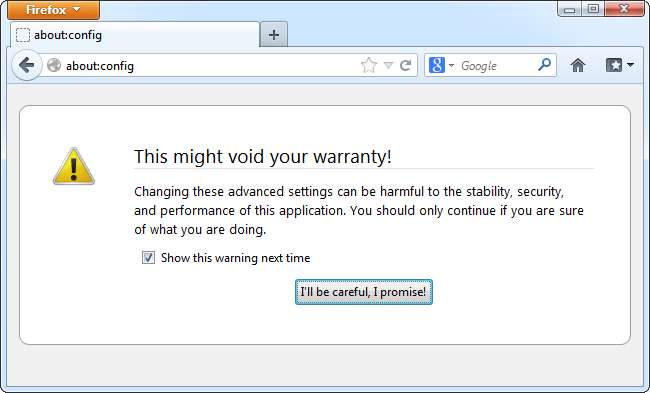
หน้าเกี่ยวกับ: config ของ Firefox จะเก็บการตั้งค่าของ Firefox ทั้งหมดรวมถึงการตั้งค่าที่สามารถกำหนดค่าได้ในอินเทอร์เฟซแบบกราฟิกและการตั้งค่าสำหรับส่วนขยายที่คุณติดตั้ง การตั้งค่าที่ไม่พับเป็นค่าเริ่มต้นในขณะที่การตั้งค่าตัวหนาได้รับการเปลี่ยนแปลง
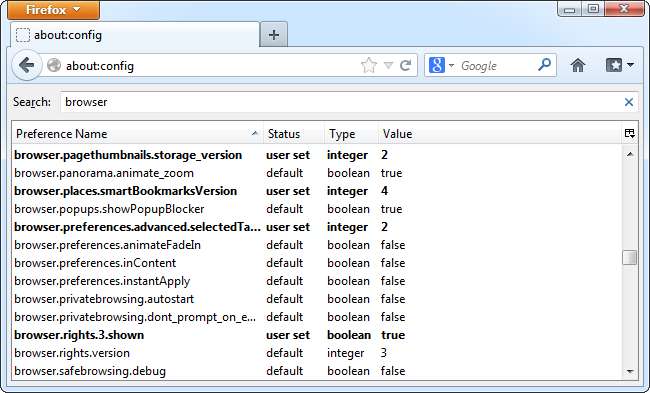
อย่างไรก็ตามคุณจะพบการตั้งค่าที่น่าสนใจซ่อนอยู่ที่นี่ ตัวอย่างหนึ่งที่น่าสนใจคือไฟล์ browser.ctrlTab.previews การตั้งค่า.
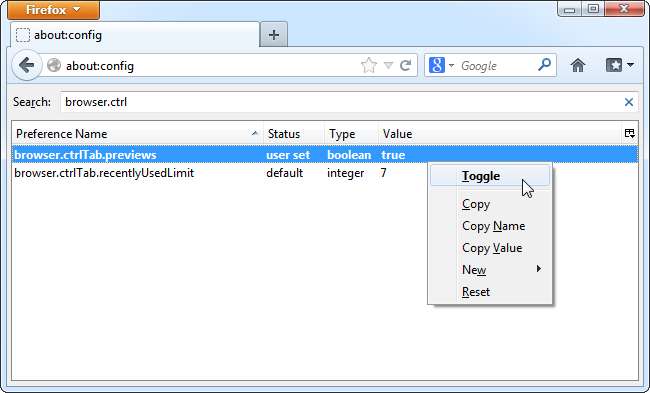
เมื่อเปิดใช้การตั้งค่านี้คุณจะเห็นรายการภาพขนาดย่อของแท็บที่เปิดอยู่เมื่อคุณใช้ปุ่มลัด Ctrl + Tab เพื่อสลับแท็บ รายการตัวอย่างนี้จะปรากฏขึ้นเมื่อคุณเปิดแท็บไว้เพียงพอเท่านั้น โดยค่าเริ่มต้นจะถูกตั้งค่าเป็นอย่างน้อย 7 แต่คุณสามารถเปลี่ยนแปลงได้โดยการแก้ไข browser.ctrlTab.recentlyUsedLimit การตั้งค่า.
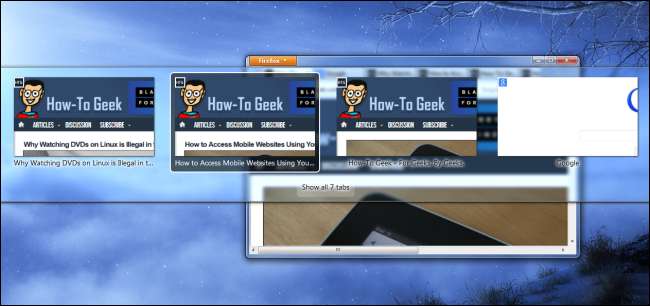
คุณสามารถดูหน้า about: config พร้อมช่องค้นหาได้ แต่คุณควรหารายการที่น่าสนใจเกี่ยวกับ: config tweaks ทางออนไลน์ หากคุณพบการปรับแต่งที่คุณต้องการจะเปลี่ยนมันเป็นเรื่องง่าย
Internet Explorer
Internet Explorer มีการตั้งค่าที่ไม่สามารถเปลี่ยนแปลงได้จากอินเทอร์เฟซผู้ใช้ แต่ไม่สามารถเข้าถึงได้ง่าย การตั้งค่าเหล่านี้สามารถปรับแต่งจากรีจิสทรีของ Windows หรือผ่านไฟล์ ตัวแก้ไขนโยบายกลุ่ม . ตัวเลือกเหล่านี้ส่วนใหญ่มีไว้สำหรับผู้ดูแลระบบเพื่อล็อกและปรับแต่งการปรับใช้ IE บนเครือข่าย
หากคุณมีตัวแก้ไขนโยบายกลุ่มซึ่งไม่มีใน Windows เวอร์ชัน Home คุณสามารถใช้เพื่อดูและเปลี่ยนการตั้งค่า IE ขั้นสูงได้ ในการเปิดให้กดแป้น Windows พิมพ์ gpedit.msc ในเมนูเริ่ม (หรือที่หน้าจอเริ่มหากคุณใช้ Windows 8) แล้วกด Enter (หากตัวแก้ไขนโยบายกลุ่มไม่ปรากฏขึ้นแสดงว่าคุณมี Windows เวอร์ชัน Home ที่ไม่มีตัวแก้ไขนโยบายกลุ่ม)
คุณจะพบการตั้งค่าของ IE ใน Administrative Templates \ Windows Components \ Internet Explorer
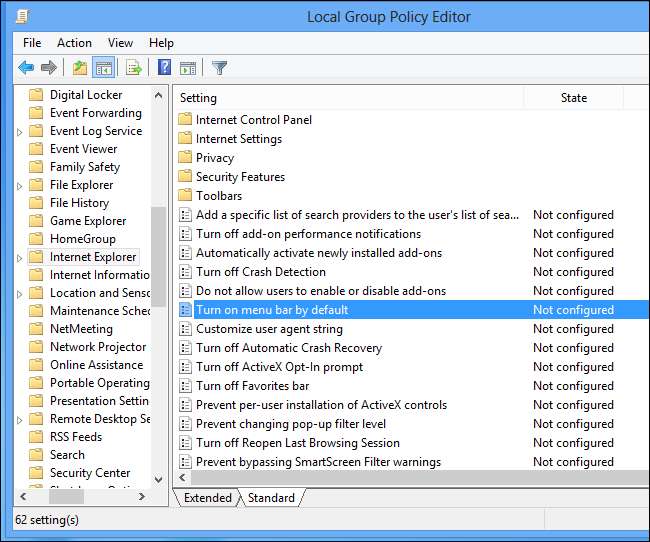
ตัวอย่างเช่นหากคุณพลาดเมนูไฟล์ / แก้ไข / ดูแบบเก่าคุณสามารถเปิดใช้งานได้ตามค่าเริ่มต้นโดยการตั้งค่าไฟล์ เปิดแถบเมนูตามค่าเริ่มต้น นโยบายการเปิดใช้งาน
Opera
หากต้องการเข้าถึงการตั้งค่าขั้นสูงของ Opera ให้พิมพ์ โอเปร่า: config ในแถบที่อยู่ของ Opera แล้วกด Enter ฟังก์ชัน Preferences Editor ของ Opera จะดูเป็นมิตรกว่าเกี่ยวกับ: config
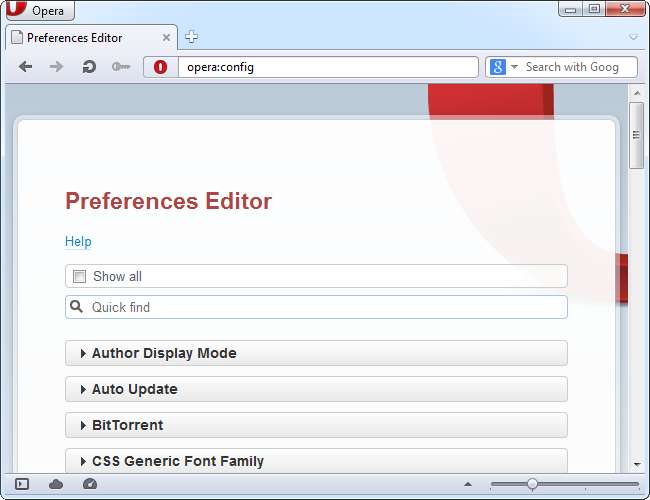
เช่นเดียวกับเบราว์เซอร์อื่น ๆ คุณจะพบการตั้งค่าต่างๆใน Opera’s Preferences Editor รวมถึงการตั้งค่าทั้งสองอย่างที่มีอยู่ในอินเทอร์เฟซมาตรฐานและการตั้งค่าที่ซ่อนอยู่ซึ่งคุณสามารถเปลี่ยนได้จากหน้านี้เท่านั้น คุณสามารถค้นหาการตั้งค่าโดยใช้ช่องค้นหาด่วนในหน้า Opera ของ Opera: config ต่างจาก Firefox ในหน้า about: config มีคำแนะนำเครื่องมือช่วยเหลือในตัวที่อธิบายการตั้งค่าแต่ละอย่าง
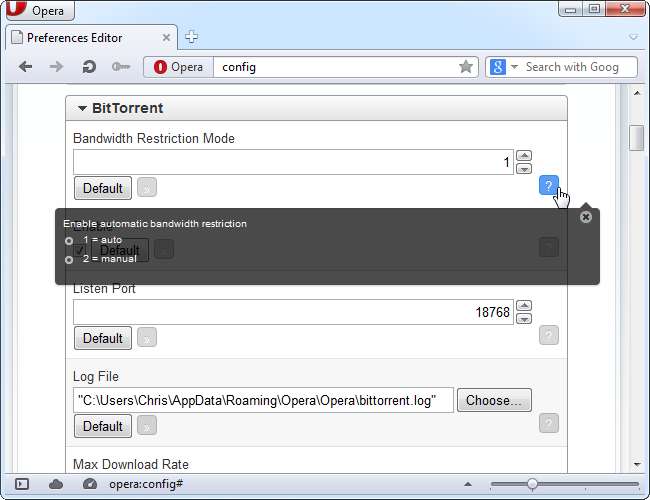
ดูเหมือนว่า Safari จะไม่มีที่เทียบเท่าในการปรับแต่งการตั้งค่าขั้นสูงที่ซ่อนอยู่ หากการตั้งค่าที่คุณต้องการเปลี่ยนแปลงไม่มีอยู่ในหน้าต่างตัวเลือกของ Safari คุณก็โชคไม่ดีเว้นแต่คุณจะพบส่วนขยายที่จะเปลี่ยนได้แน่นอน







